Sokan kérdeztétek tőlem már, hogyan is kell.
Most megprobálom nektek röviden, érthetően és gyorsan leírni,
hogy hogyan is készítem képeimet.
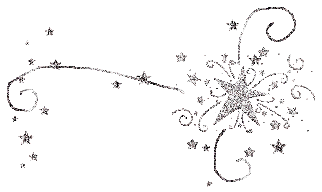
Sajátkészítésű tubes , nyomda effekt.

PSP-be betöltesz egy neked tetsző képet,
Most a lasszó segítségével körbe vágod a
tubesnek szánt képecskét.
Lasszó beállításai a fenti csúszkán legyen :
Freehand - Add (shift) - 3 - 3
Majd a körbejelölt képre jobb klikk, copy
és a képen kivüli területre ahol semmi sincs
jobb klikk paste as new image .
Itt már a kijelölt részt látod. Másik képet
ki is ikszelheted ha nem kell már.
Most a felesleges részeket el kell távolítani
a background eraser tool- lal.
a backgrund méretét a Size csúszkán állíthatod be.
Ha kiügyeskedted, és szépen körbe satíroztad a
kivágott képet, mentsd el mappádba, akár png képként is.
Majd rögtön be is teheted tubesként :
File - Export - Picture tube . Itt nevet adsz neki, és oké.
Sok sikert ! :)
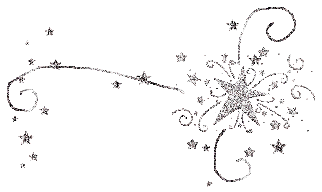
Haj és szem effektezés.
De ezt a trükköt másra is lehet használni,
pl. ujjak mozgatása, gyertyalángjára, ruha lengése , virágok mozgása, mintha fújna a szél.


Szükséges programok :
PSP
Animation shop
Leírás :
Szerkessz egy képet háttérrel, kerettel, dísszel .... De amit szertnél hogy
mozogjon még ne tedd rá !!!
Most ha ezzel megvagy, akkor a psp-ben : Layers - New laster layer
és ott nyomsz egy okét - Ez egy átlátszó réteget tesz a képünkre ,
azaz levédi a képet ha a mozgatandó felületet szerkesztjük, ne mozogjon
az alatta lévő minta.
Nos, ha megvagyunk, most tegyük rá a képet, képeket, tubest amit szeretnénk
mozogni látni.
Ha ezzel is megvagy, akkor : Layers - Marge - Marge all (Flatten)
Ezzel egyesitettük a képeket.
Ezt a kész képet vidd be az animation shopba, aztán térjünk vissza a psp-be.
Most a vissza nyillal egyet menj vissza hogy újból külön legyenek a rétegek.
PSP bal oldalán kiválasztod a Warp brush ecsetet....Fent a csúszka mezőn beállíthatod
az ecset méretét amekkorára akarod.
És most kezdd el a mozgatandó képen az ecsettel pl. a szemet lejjebb húzni, minkettőt.
De ovatosan kis mozdulatokkal, és ereditenek tűnjön.
Vagy pl. a leveleket mozgasd meg vele, vagy a hajtincseit, vagy a ruhát....amit szeretnél.
Ha ezzel meg vagy : Layers - Marge - Marge all (Flatten)
És ezt is másold be az animation shopba , természetesen az első képkocka mellé illezsd majd be.
Ha több mozgást szertnél elérni, ismételd meg a fentieket, ha mondjuk akár 4 képkockából
szeretnéd hogy álljon. Nagyobb lesz a képhatás.
Ha most meg akarod nézni hogy is állunk....felül van egy filmszalagszerű ikon
(View animation) arra katt és voálá :) mutatja a mozgó képet.
Vagy ha neked gyorsnak tünik a mozgás, akkor ezt is
beállíthatod az animation shopban, igy: Animation - Frame propertiers. Olyan 30-50 ig,
Vagy ahogy neked tetszik.
Ezután már csak az a dolgod, hogy elmentsd.
Sok sikert ! :)
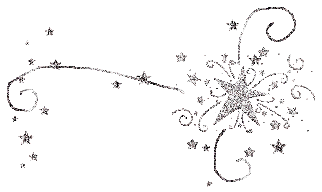
Csillivillizés 1
(egyszerűbb megoldás)

Szükséges programok hozzá:
Paint shop pro 9 vagy nagyobb verzió
Animation shop
Xenofex 2 plugin
Netröl letöltöd a Xenofex 2 plugint, aztán azt kicsomagolod
ha rar-ban, vagy zip-ben jött le.
Utána telepítsd fel a gépre, azaz felfogja ajánlani,hogy
melyik programba települjön. Természetesen a psp-be.
Ha ezzel megvagy, nyisd meg a psp-det, készíts egy neked
tetsző képet.
Ha kész vagy, most jön a csillivillizés.
Jelöld ki a képen azt a területet, amit szeretnél ha csillogna,
a varázspálcával (magic wand tool) vagy lasszóval (freehand selection tool)
Ha megvagy ezzel is, a következő lépés :
Effects - Plugins - Xenofex 2 - Constellation
Azon belül : Settings - Bling Bling. De a többit is kiprobálhatjátok.
Most én a Bling - Blinget írom le.
Itt a csúszkákon állítsátok a nektek tetsző méretre a csillivillizést
Általában én így indítok, így állítom be fentről lefele haladva :
2,0,1,0,100,100
És így kezdem el beállítani,közben a mutatott képet nézzétek.
Ha beállítottad ahogy neked tetszik, okézd le.
Most vegyük le a kijelölést a képről : Selections - Select none
Ha megvagyunk, nyiss egy Animation shop-ot, menj a képedre kattints rá
jobb klikk - copy , majd menj az Animation shopba
jobb lkikk - Paste as new animation . Ott is van a képünk. A kép kereténél a
szélét fogd meg az egereddel, és húzd jobbra, hogy betudd illeszteni a következő képet majd.
Menj vissza a psp-be , nyomd meg 2x a vissza nyilat ( undo select none)
Itt láthatjuk, hogy újból ki van jelölve az amit kijelöltünk, és az elöző csilli sincs ott
amit betettünk, ha 2x nyomod meg a vissza nyílat.
Megint menjünk be a Effects - Plugins - Xenofex 2 - Constellation-ba.
Itt megint állítsatok a méreten, kisebbre, vagy nagyobbra, ahogy neked tetszik.
Ha kész , oké, megint vegyük le a kijelölést a képről : Selections - Select none.
jobb klikk - copy , majd menj az Animation shopba
jobb lkikk - Paste as new animation. Ezt a képet fogd meg és az elöző kép
mellé dobd.
Ha most meg akarod nézni , hogy is állunk....felül van egy filmszalag szerü ikon
(View animation) arra katt és voálá :) mutatja a mozgó képet.
Ezt ikszeld ki, ha neked gyorsnak tünik a mozgás, akkor ezt is
beállíthatod az animation shopban igy: Animation - Frame propertiers. Olyan 30-50 ig,
Vagy ahogy neked tetszik.
Ezután már csak az a dolgod, hogy elmentsd a csillivillis képedet.
File - Save .
Remélem tudtam segíteni, és hasznát veszitek.
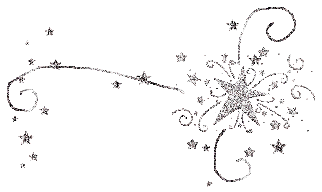
Csilivilizés 2
Ez egy kicsit macerásabb.
Szükséges programok :
PSP - Animation shop
és egy glitter alap.
Animation shopban megnyitsz egy szines glitter alapot, ami mondjuk betöltés után
max 3 kockából áll. De ezt a glitter alap válogatja, lehet az , hogy 7ből is fog állni.
Végülis mindegy, mert annyit használsz fel belöle amennyit akarsz.
Most menj a psp-be ,
a meglévő képeden kijelölöd a csillogtatni kivánt felületet, vagy keretet
Bármelyik kijelölő eszközt használhatod.
Ezután duplázd meg a képedet még 2x, mert 3 kép kell nekünk most.
Window - Duplicate, és megint duplicate. Igy 3 kijelölt képünk van.
Animation shopból az első 3 kockát egyenként átmásolod, és újként beilleszted
a psp-be a meglévő 3 képünk alá tedd sorba.
Első képre az első glitter képkockát öntjük be a kijelölt részre.
Igy : első glitter képkockára katt - copy - és az első képünk kijelölt részére
jobb klikk - paste . És igy tovább járj el a többi képpel.
Persze első képre első glitter kocka, második képre második glitter kocka,
harmadik képre harmadik glitter kocka.
Ha megvagy, vedd le mindegyikről a kijelőlést, és sorba másold be az animation shopba.
Persze egymás mellé rakva.
Ha kész, ellenörizd le, majd mentsed.
Sok sikert :) !
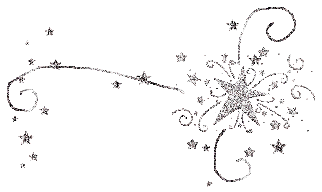
|

